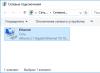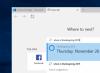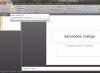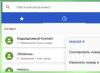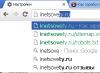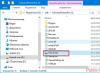Тут я хочу розповісти про простий спосіб виправити проблеми зі звуком на Windows 10. Цей спосіб простий і може підійти в будь-якій ситуації, виконайте всі кроки дуже уважно, щоб потім не виникло питань. Проблема часто полягає в оновленні Windows 8.1 до Windows 10 або через невдале оновлення драйверів. У мене таке було, і я виправив ситуацію у спосіб, описаний у цій статті, але не факт, що він допоможе і вам.
Якщо не працює звук на Windows 10
Етап 1:
Запускаємо диспетчер пристроїв. Щоб це зробити, ви повинні натиснути правою кнопкою мишки по меню Пуск і знайти його там. Також це можна зробити так: натискаємо клавіші Win+R і вводимо команду devmgmt.msc .
Етап 2:
Знайдіть у диспетчері пристроїв вкладку «Звукові, ігрові та відеопристрої». Там є драйвери звуку.
Етап 3:
Клацаємо по пристрої звуку правою кнопкою мишки та вибираємо пункт «Оновити драйвер».
Етап 4:
Натискаємо по розділу "Пошук драйверів на цьому комп'ютері".

Етап 5:
Ми опиняємось у вікні, де потрібно натиснути за варіантом "Вибрати драйвер зі списку вже встановлених".

Етап 6:
Знаходимо останню версію драйвера звуку та клацаємо по кнопці «Далі».

Повернімося до етапу 4. Тут ви можете вибрати автоматичний пошук драйверів через інтернет. Тоді, можливо, висвітлиться повідомлення, що інстальовано останню версію драйвера. Якщо знову натиснути пункт "Пошук драйверів на цьому комп'ютері", а потім вибрати шлях до файлу драйвера, це цілком може вирішити проблему.
Як варіант, можна видалити драйвер звуку, потім перезапустити комп'ютер або ноутбук, після чого він буде автоматично встановлений заново.
- Раджу прочитати про причини проблем зі звуком:
- Про звукові карти:
Коротше кажучи, якщо немає звуку на комп'ютері з Windows 10 цей спосіб може допомогти, але не завжди. Потім напишу ще пару статей щодо виправлення помилок зі звуком. Також пропонуйте свої варіанти рішень та говоріть про помилки, які у вас виникають, а я постараюся вирішити їх.
Останнім часом користувачі скаржаться, що у них Windows 10 зник звук. І ніяк відновити його не виходить. На жаль, це явище спостерігається у багатьох. І у користувачів, які купили інсталяційний диск із ліцензійною системою, і у тих, хто скористався автоматичним оновленням. Але чому так виходить? З яких причин Windows 10? Як боротися з цією ситуацією? Зараз ми постараємося з вами дізнатися про це детальніше.
Збиті налаштування
Перший і, мабуть, найдурніший розклад подій - відсутність налаштувань в операційній системі. Тобто ви просто не ввімкнули звук за замовчуванням. Такі ситуації трапляються часто. Адже під час оновлення системи інколи самостійно відключається від роботи. І в цьому випадку можна вирішити, що на Windows 10 зник звук.
Як виправити ситуацію? Просто натисніть на іконку мікшера у системному треї та виставте бажані налаштування звуку. Тепер можна радіти отриманому результату. Але не поспішайте, не завжди причина криється в збитих під час оновлення налаштуваннях. Найчастіше проблеми можуть виявитися справді серйозними.
Немає драйверів
Після оновлення Windows 10 зник звук у системі? Чому так вийшло? Добре подумайте, чи встановлювали ви драйвери на комп'ютер. Адже після оновлення чи перевстановлення системи це обов'язковий процес. Без драйверів жодне обладнання з комп'ютером не функціонуватиме.
Це стосується і Якщо у вас зник звук на комп'ютері (Windows 10), саме час розпочати інсталяцію драйверів. Простежте, щоб вони підходили до вашої операційної системи. Як тільки справа завершиться, можете перезавантажити комп'ютер та перевірити, що вийшло. Найчастіше цей прийом допомагає виправити ситуацію. Але не у всіх випадках. Адже Windows 10 повно. І звичайною установкою драйверів іноді не обійтися.

Оновлення контенту
Цілком ймовірно, що ваш софт для обладнання застарів. Це не найчастіше, але дуже цікаве явище, при якому звук відмовляється працювати в Windows 10. Особливо актуально для тих, хто віддав перевагу автоматичному оновленню операційної системи.
На щастя, ситуація виправляється дуже легко і просто. У вас на Windows 10 зник звук? Завантажте з офіційного сайту виробника звукової карти останню версію драйверів і встановіть її. Інсталяція контенту та його оновлення іноді можуть допомогти. Не забудьте після налаштування звуку в системі. Можна перевіряти, чи є результат. Ні? Продовжуємо думати, чому пропадає звук Windows 10.
Несумісність драйверів
Ні для кого вже не секрет, що операційна система "Віндовс 10" - це збіговисько різноманітних збоїв і неполадок. Крім того, несумісностей у ній повно. І якщо ви думаєте, чому після оновлення Windows 10 зник звук, можете припустити, що драйвер для вашої звукової карти просто не підходить операційній системі.

На жаль, це дуже поширене явище. Несумісність драйвера, правду кажучи, не лікується. Ви або будете змушені замінити звукову карту на новішу, або працювати з "Віндовс 10" без звуку. У випадку з ноутбуками простіше відмовитися від цієї операційної системи та встановити собі щось старіше та перевірене часом. В принципі, деякі користувачі радять кілька разів інсталювати драйвери на комп'ютері. Зрідка в системі відбувається збій, який навіть за несумісності дозволяє звуковій карті заробити. Сподіватися на це не треба. Імовірність такого явища вкрай маленька.
Проблема обладнання
У вас раптово (Windows 10 – операційна система, встановлена на ньому)? Наступне припущення стосується користувачів, які підключають додаткове обладнання до комп'ютера. Справа все в тому, що колонки та навушники, які ви приєднали до свого пристрою, можуть виявитися несумісними з "Віндовс 10".
Це ще одне популярне явище, яке переслідує користувачів. Як і у випадку з несумісністю драйверів, є кілька пропозицій щодо вирішення проблеми. По-перше, можна змиритися з усім, що відбувається, і працювати в операційній системі без звуку. Не найкращий, зате найпростіший варіант. По-друге, кожен користувач може перевстановити операційну систему на сумісну з обладнанням. Вже цікавіший підхід. Але якщо ви хочете працювати з "Віндовс 10", він не годиться.

Зрештою, можна замінити колонки та навушники на обладнання, яке є сумісним з операційною системою. Мабуть, якщо вам хочеться працювати з Windows 10, саме цей варіант підійде найкраще. Користувачі незадоволені такими "витівками", але вибору особливого немає.
Збій системи
Чи замислилися, чому після оновлення Windows 10 зник звук? Наприклад, якщо всі ці варіанти вам не підходять, то причина може критися в банальному системному збої. Дуже часто явище, яке є на всіх нових операційних системах.
Як боротися із подібним явищем? Чесно кажучи, рішень тут немає особливих. Залишається лише перезапускати комп'ютер і перезавантажувати його в надії, що проблема пропаде сама собою. В принципі, саме так іноді роблять. Адже системний збій у принципі невиліковний.
Деякі користувачі просто сидять і чекають, поки компанія "Майкрософт" створить якесь оновлення, що усуває проблеми зі звуком та іншими системними збоями. Теж хороший варіант, але в цьому випадку вам доведеться звикнути працювати з комп'ютером без звукової карти, що функціонує. Не дуже зручно. Та й невідомо, коли саме вийде так званий фікс. І взагалі, чи він з'явиться.
Встановлення
Якщо на Windows 10 зник звук, причиною цього може стати "крива" установка операційної системи. Що це за таке явище? Просто неправильне встановлення того чи іншого контенту. У цьому випадку численні збої та неполадки вам забезпечені.

Виправити становище можна. Перший прийом - відмова від операційної системи "Віндовс 10" у принципі. І, відповідно, встановлення нової "осі". Більшість користувачів зупиняються саме на цьому варіанті.
Другий прийом - це перевстановлення операційної системи "Віндовс 10". До речі, цей прийом не має величезного попиту. Адже немає жодних гарантій, що після чергового поновлення всі проблеми з комп'ютером вирішаться. Проте можете спробувати. Найчастіше доводиться по 2-3 рази встановлювати заново операційну систему до тих пір, поки звук не повернеться.
А чи варто
Тепер нам відомі всі причини відмови роботи звукової карти, які тільки зустрічалися користувачам "Віндовс 10". Як бачите, їх чимало. І не всі причини усуваються швидко та легко. Тому в деяких виникає цілком логічне питання: "Чи варто взагалі зв'язуватися з Windows 10?"

Щиро кажучи, відповісти на нього важко. Все залежить від бажання користувача. У більшості випадків рекомендується поки що відкласти оновлення своєї системи до найкращих часів. Хоча б на кілька місяців. Поспішати не варто. Інакше виявляться не єдиним розчаруванням, яке чекає на користувача. Найкраще дочекатися, поки "Майкрософт" допрацює Windows 10 і виправить у ній багато системних помилок та неполадок.
До речі, ще одна причина, через яку у вас може не працювати звук – це піратська копія операційної системи. Нині такий розклад трапляється рідко. Адже навіть "пірати" не ризикують зв'язуватися з недоопрацьованою Windows 10.
Якщо зник звук у Windows 10, то проблема, найімовірніше, пов'язана з аудіо-драйвером Realtek HD, який перестав працювати після чергового оновлення операційної системи на ПК. Подібна несправність часто виникає на системах з розрядністю 32 і 64 біта. Система може скаржитися на відсутність звукової карти. Нерідко проблема зі звуком у Windows 10 виникає після встановлення системи замість Windows 7, 8 або 8.1. Існує щонайменше 3 ефективні рішення для відновлення звуку в новій операційній системі.
Проблеми зі звуком та можливі причини їх виникнення.
Проблеми зі звуком Windows 10 можуть бути такими:
- ПК не відтворює жодних звуків, незалежно від встановленого значення гучності;
- звуки перериваються чи спотворюються;
- відсутність HDMI після оновлення до Windows 10;
- комп'ютер не виконує завдання, зависає або мимоволі перезавантажується під час відтворення;
- ви отримуєте повідомлення про помилку при спробі відтворення («Неможливо відтворити WAV», «Пристрій CD використовується іншою програмою», «Виявлена помилка виведення MIDI», «Ваше обладнання не може відтворювати файли», «Невідомий формат файлу» тощо) ;
- не працюють навушники.
Якщо зник звук на комп'ютері Windows 10, це може бути викликано однією з трьох причин:
- Аудіо драйвер було пошкоджено або видалено під час оновлення операційної системи. Компанія Microsoft офіційно підтвердила, що оновлення призводить до видалення будь-яких програм або драйверів, які несумісні з ПК.
- Драйвер звукової карти застарів і не може працювати належним чином.
- При установці Віндовс 10 зник звук, тому що відбулася ненавмисна зміна налаштувань.
Потрібно мати на увазі, що аудіо-драйвер і драйвер звукової карти – це практично одне й те саме. Якщо немає звуку на Windows 10, то проблему можна вирішити лише за рахунок зміни налаштувань або виправлення драйвера. Якщо вас цікавить, як відновити звук, процес усунення несправностей буде однаковим для настільних комп'ютерів і ноутбуків від різних виробників (Asus, Acer, Dell, Lenovo, HP, ThinkPad, Toshiba, IBM, Sony, Gateway, Samsung і т.д.) .
Установка найбільш відповідного драйвера
Якщо виникли проблеми зі звуком на Windows 10, першим і найважливішим кроком буде перевірка сумісності звукового драйвера. У разі виявлення несумісності драйвера його потрібно замінити. Іноді буває так, що користувач встановлює спеціальне програмне забезпечення розробника звукової карти, але це не допомагає вирішити проблему.
У такому випадку напрошується висновок, що встановлений драйвер працює неправильно.
Якщо ви не знаєте що робити, коли немає звуку на комп'ютері Windows 10, то цю проблему можна вирішити за допомогою програми Driver Talent, яка раніше називалася DriveTheLife. Такий інструмент допоможе з'ясувати, чому пропадає звук, і підбере найбільш підходяще ПЗ для вашої системи Windows 10. Driver Talent має у своєму розпорядженні всі офіційні звукові драйвери від виробників звукових карт і вміє підбирати найкращий варіант для певної комп'ютерної системи. Інтерфейс програми DriveTheLife помітно змінився, коли її перейменували на Driver Talent. Цей інструмент автоматично завантажить та оновить необхідне програмне забезпечення для вашого ПК.
Якщо ви встановили Windows 10 на свій Mac, то можна використовувати інструмент Driver Talent для виправлення помилки "sound not working windows 10 bootcamp". Для цього потрібно запустити програму та натиснути «Сканувати». В результаті буде виконано безпечне автоматичне сканування, яке перевірить комп'ютер на наявність проблем із драйверами. Потім натисніть «Відновити», щоб усунути неполадки. Програма Driver Talent завантажить та встановить найкращий драйвер для Windows 10.
Після завершення інсталяції потрібно перезавантажити комп'ютер, щоб зміни набули чинності.
Налаштування динаміків
У більшості випадків встановлення належного програмного забезпечення допомагає усунути проблеми зі звуком. Якщо у Windows 10 немає звуку, і ви не знаєте, що робити, то можна спробувати змінити властивості динаміків. Для цього необхідно виконати такі дії:

- Натисніть правою кнопкою миші на значок звуку в нижньому правому куті панелі завдань і вибрати «Пристрої відтворення».
- Відкрити вкладку «Відтворення» та 2 рази натиснути на «Динаміки», щоб відкрити їх властивості.
- Перейти на вкладку «Додатково» у розділі «Властивості динаміків» та змінити бітрейт на 24 bit/44100 Hz або 24 bit/192000 Hz (залежно від конфігурації колонок).
- Натисніть «Застосувати» та OK, щоб зберегти зміни. Перевірити звук на пристрої.
Оновлення драйвера за допомогою диспетчера пристроїв
Ви також можете відкрити диспетчер пристроїв, щоб видалити та встановити заново звуковий драйвер. Деякі користувачі зазначають, що цей спосіб не допомагає повернути звук. Це пов'язано з тим, що програмне забезпечення, яке встановлюється за допомогою диспетчера пристроїв, з якихось причин не може працювати належним чином. У таких випадках відновлюю звук за допомогою Driver Talent, про який згадувалося вище.
Щоб оновити програмне забезпечення за допомогою диспетчера, потрібно виконати такі кроки:
- відкрити меню «Пуск», знайти та відкрити «Диспетчер пристроїв»;
- знайти та відкрити список звукових пристроїв;
- натиснути правою кнопкою миші на поточному звуковому драйвері та видалити його;
- натисніть «Сканувати зміни апарата», щоб оновити драйвер.
Вищезазначені рішення мають допомогти зробити звук під Віндовс десяткою. Якщо зник звук на ноутбуці або ПК, і проблему не вдалося усунути, значить причиною є апаратна поломка комп'ютера.
У такому разі слід скористатися правом на гарантійний ремонт або звернутися до спеціалізованої майстерні з ремонту цифрової техніки.
Що робити, якщо на windows 10 немає звуку? По-перше, не зневірятися і не звинувачувати виробника акустичного обладнання та однойменних плат розширення, які стоять у машині.
Якщо ні з того ні з сього зникло мовлення після переустановки або з якоїсь іншої, абсолютно не відомої причини, джерела може бути два: драйвера та форс-мажор.
Проблеми з драйверами
Подивіться, що використовується як основа. Якщо це не стовпчики, а, наприклад, HDMI від телевізора, який зараз не підключений, поміняйте джерело на основний.
Якщо це динаміки, то оберіть пункт, натисніть на властивості і ретельно перегляньте всі вкладки цього розділу.
Зайві чи невідомі ефекти варто відключити від гріха подалі, доки проблема не вирішилася.

У випадку з встановленим софтом від будь-якого виробника карток (для Asus Xonar наприклад) також ретельно перегляньте всі вкладки на наявність увімкнення/вимкнення якихось ключових параметрів.
Раптом система переключила відтворення на оптичний вихід, а колонки запитані від кабелю банального 3,5.
- Windows Audio
Відкриваємо диспетчер пристроїв, вписуючи команду devmgmt.msc. Потрібна вкладка, пов'язана зі звуком.
Тиснемо по ній ПКМ, шукаємо властивості і дивимося, що написано у графі зі станом пристрою.

Якщо все працює нормально (так і написано), скористайтеся початковою інструкцією вгорі, де йдеться про правильні драйвера після переустановки. Завантажте та встановіть їх.
Але якщо щось не так, дивіться у бік драйвера. Система часто сама дає зрозуміти, які саме кроки потрібно зробити.
Ще спробуйте адміністрування. Зайдіть в панель керування, і знайдіть пункт служби, де знайдіть Windows Audio.
Подивіться, що в "типі запуску" значилося "автоматично", а не якийсь інший пункт.

Підключення через BIOS
Вкрай рідкісна проблема, яка іноді зустрічається - відключення безпосередньо в BIOS. Вбудована звукова карта може просто не працювати.
Щоб вирішити проблему, пов'язану з цим, потрібно знати модель вашої МП, версію BIOS та інші параметри.
У крайньому випадку запитайте краще про це у підтримці вашого виробника материнської плати/ноутбука. Вони мають бути повідомлені у проблемі.
Найбільш поширена проблема з апаратною частиною. Найчастіше дроти залишаються на увазі, через що домашні вихованці ними «ласують».
Рідше сама людина зачіпає кабель. Набагато серйозніше, якщо не працює сама акустика.
Хоч би як дивно звучало, але варто її понюхати, щоб переконатися, що нічого не згоріло.
Програмні помилки «лікуються» лише на рівні переустановки драйверів. Бажано завантажувати їх не з сайту розробника, а з сайту виробника вашої МП.
Якщо плата окрема, то дізнайтеся точну модель і вирушайте на ресурс виробника.
Після оновлення Windows 10 не працює звук
Незважаючи на те, що оновлення Windows 10 покликані поліпшити роботу системи, це не завжди їм вдається. Іноді після оновлення виникають неполадки в роботі комп'ютера. Якщо після оновлення Windows 10 не працює звук, тоді вам потрібно переглянути цей відеоурок.
Уявіть ситуацію: ви включаєте комп'ютер, колонки, передчуваєте перегляд нового фільму і раптом з'ясовується: після оновлення зник звук Windows 10. Як мінімум, це засмутить. А якщо на вас чекають важливі переговори чи перегляд прямої трансляції півфіналу чемпіонату світу з футболу? Майже катастрофа. Розкажемо, що можна зробити, якщо після оновлення Windows 10 виникли проблеми зі звуком.
Найпростіше
Спочатку перевірте працездатність колонок та навушників. Зовнішні аксесуари можна спробувати пристосувати до іншого ПК або гаджету. Огляньте всі дроти, переконайтеся, що штекери щільно входять у порти.
Якщо обладнання справне, скористайтесь системним сервісом. Наведіть мишу на значок колонок у треї та клацніть правою клавішею.
Дочекайтеся закінчення діагностики та прочитайте рекомендації.

Виконайте ті дії, які вам запропонували, щоб вирішити проблему, коли зникла гучність. У нашому випадку спробуємо вимкнути усі звукові ефекти. Це може допомогти, коли став тихий звук після оновлення Віндовс 10. А що робити, якщо переходьте за посиланням і читайте докладну інструкцію щодо вирішення цієї проблеми.

Перевірте, чи активні вказані правильні пристрої.
Перейдіть до розділу «Звуки» , клацнувши пкм на піктограмі мікшера.

На вкладці «Відтворення»Виберіть потрібне обладнання.

Перевстановлення драйверів
Якщо видимих причин немає, але після оновлення Windows 10 не працює звук, шукаємо проблеми в драйверах. Вони знайдуться у диспетчері пристроїв(Пкм на головній кнопці).

У розділі звукового обладнання ви маєте побачити нормальну назву обладнання.

Якщо перед вами тільки тип пристрою та підпис «Пристрій із підтримкою High Definition Audio»Це показник, що при оновленні система не змогла визначити модель і виробника, і були встановлені універсальні драйвера, які не працюють з вашими девайсами. І як наслідок – зникло аудіосупровід.

Необхідно завантажити правильні «дрова». Шукайте їх у пошуковій системі. Введіть назву ноутбука або души та слово "support".

Переходьте за посиланням та дійте відповідно до вимог сайту. Для Леново, наприклад, потрібно вказати серійний номер чи повну модель. Після цього буде видано список програмного забезпечення. Шукайте підходяще. Якщо у вас ще не встановлена Виндовс10 ОС, ми радимо включити вам .
Увага! Не обов'язково драйвера будуть написані саме під Windows 10. Якщо їх нема – не страшно, качайте останню версію. Перевірте збіг розрядності: 32 або 64.
Завантажуйте та встановлюйте.Перевірте, якщо нічого не змінилося, а аудіосигнал зник, слід запустити інсталяцію в режимі сумісності з системою, для якої написані драйвера.
- Відкрийте папку з файлом, що здійсниться, і викликати вікно властивостей.
 2. На панелі «Сумісність»клацнути галку і вибрати відповідну версію ОС.
2. На панелі «Сумісність»клацнути галку і вибрати відповідну версію ОС.
 3. Застосуйте зміни та запустіть файл знову.
3. Застосуйте зміни та запустіть файл знову.
Якщо все залишилося без змін та ситуація, коли після оновлення Windows 10 немає звуку (несподівано зник), залишилася, зробіть таке:
- Зайдіть у диспетчер завдань.
- Видаліть із розділів «Аудіовходи та аудіовиходи» та «Звукові, ігрові та відеопристрої»всі пристрої, позначені як невідомі.
 3. Знову запустіть сумісну зі старими ОС установку.
3. Знову запустіть сумісну зі старими ОС установку.
Особливо часто цей спосіб вирішення проблеми, коли пропав звук після оновлення драйверів на Віндовс 10, допомагає з пристроями Realtek.
Зниження рівня гучності
Коли після оновлення Windows 10 звук став тихішим або гучність поступово зникла сама собою, у вікні властивостей перейдіть на панель «Зв'язок».

Клацніть «Дія не потрібна».
На екрані з'явиться напис , що робити і як прибрати назавжди ви дізнаєтесь в іншій статті на сайті.
І остання причина, через яку після оновлення Windows 10 погано працює або зник зовсім звук - відключення сервісу Windows Audio.
- Натисніть WIN+R та вбийте services.msc .
 2. З'явиться вікно Майкрософт. Промотайте до потрібного рядка та переконайтеся, що все увімкнено.
2. З'явиться вікно Майкрософт. Промотайте до потрібного рядка та переконайтеся, що все увімкнено.

Сподіваємось, ця інформація вам допоможе!